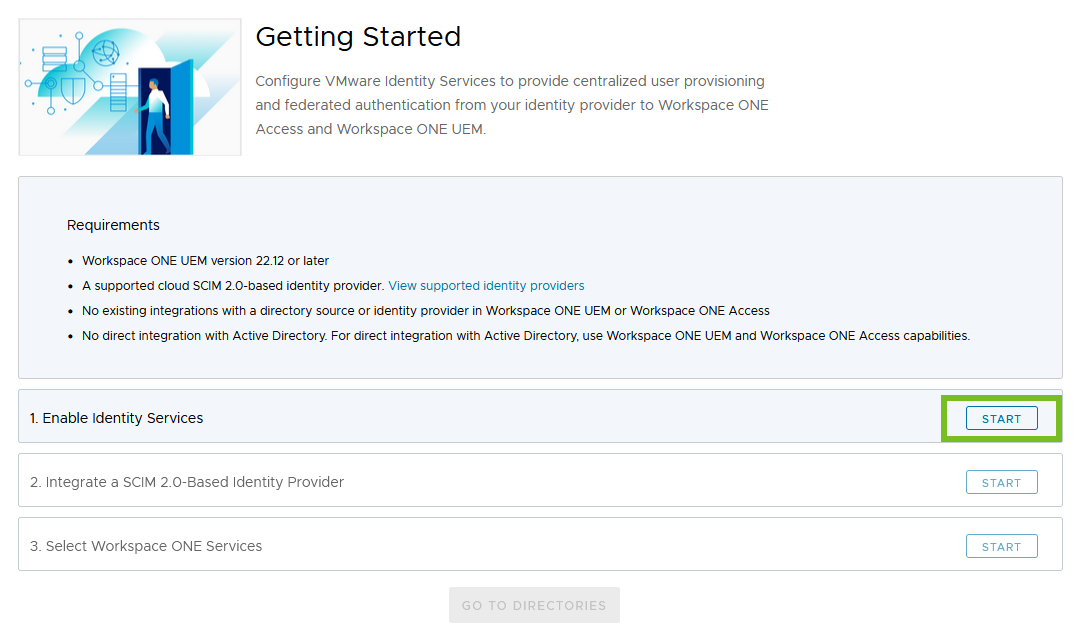Il primo passaggio della configurazione dell'integrazione con il provider di identità consiste nell'abilitare VMware Identity Services in Workspace ONE Cloud Admin Hub, definito anche console di Workspace ONE Cloud. Il tenant di Workspace ONE deve soddisfare i requisiti per VMware Identity Services.
Attenzione: Prima di abilitare
VMware Identity Services, esaminare attentamente i requisiti e le considerazioni. Per annullare l'azione, potrebbe essere necessario contattare l'assistenza VMware. Vedere
Disattivazione di VMware Identity Services.
Prerequisiti
- Se si intende utilizzare VMware Identity Services con Workspace ONE UEM, la versione del tenant di Workspace ONE UEM deve essere 2212 o successiva.
- Se si intende utilizzare VMware Identity Services con Workspace ONE Access, è necessario utilizzare il servizio cloud di Workspace ONE Access.
- Nei tenant di Workspace ONE UEM e Workspace ONE Access non deve essere presente un'integrazione con un'origine di directory o un provider di identità.
- Si intende integrare uno dei seguenti provider di identità cloud basati su SCIM 2.0:
- Microsoft Entra ID
- Okta
- Qualsiasi provider di identità SCIM 2.0 generico
Nota: L'integrazione diretta con Active Directory non è supportata. - Sono stati completati i passaggi di onboarding ed è possibile accedere a VMware Identity Services come descritto in Introduzione a VMware Identity Services.
- Sono state esaminate le Considerazioni chiave e le Funzionalità non supportate descritte in Configurazione del provisioning degli utenti e della federazione delle identità con VMware Identity Services.
Procedura
risultati
Se VMware Identity Services viene attivato correttamente, nel passaggio Abilita servizi di identità viene visualizzato un segno di spunta verde e lo stato Completato.
Operazioni successive
Procedere con il passaggio 2, Integra provider di identità basato su SCIM 2.0.